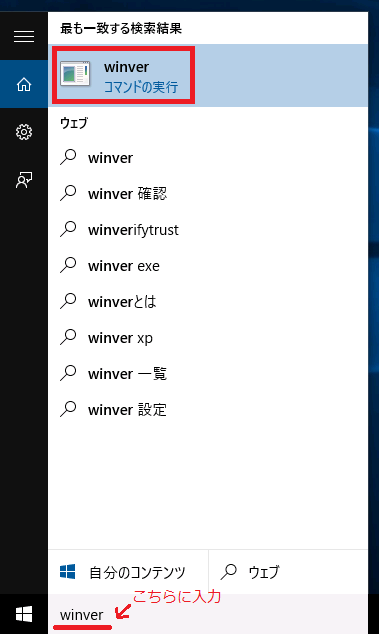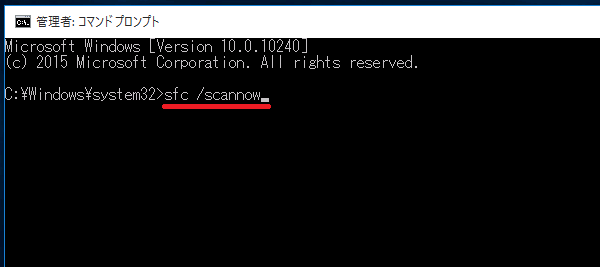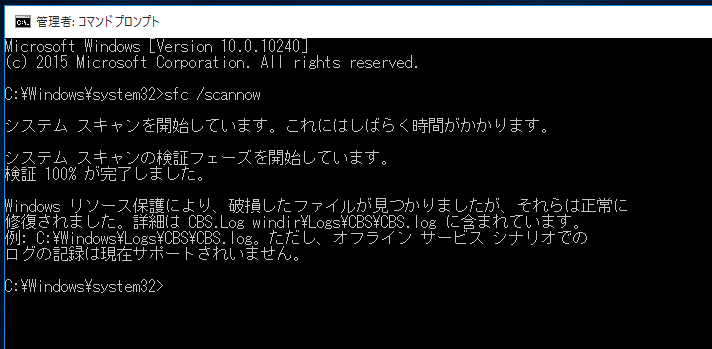Note
Access to this page requires authorization. You can try signing in or changing directories.
Access to this page requires authorization. You can try changing directories.
この記事では Windows 10 64bit 環境にて特定の Web ページ上で PDF、CSV ファイルがダウンロードできない場合の対処方法について説明しています。
本現象は Windows 10 (ビルド10240) の 64bit環境で、以下の技術資料にかかわる問題であり、最新の Windows 10 にアップグレードすることで解決します。
Windows 10、Internet Explorer 11 にて UTF-8 以外の文字コードが指定できません。
https://support.microsoft.com/ja-jp/kb/3097428
本現象を解決するには以下のいずれかの手順に従って作業をお願いいたします。
- Windows 10 を最新の状態に更新する
本現象は Windows 10 (ビルド10240) の 64bit 環境で発生することを確認しています。現在使用中の Windows 10 のビルドの確認方法はこちらをご確認ください。
最新の Windows 10 へアップグレードする方法につきましてはこちらをご確認ください。
- 現在の Windows 10 上でシステムの再構成を行う
以下の手順に従い作業を行ってください
上記解決策を実施しても解決できない場合、Answer Desk サポートをご利用ください。
Answer Desk への問い合わせ:
https://support.microsoft.com/ja-jp/gp/customer-service-phone-numbers/ja-jp
※ Answer Desk へのお問い合わせは、[個人のお客様] 用をご利用ください。
Windows 10 のバージョンを確認する方法
1. デスクトップ画面左下の [Web と Windows を検索] をクリックします。
2. 画面のように winver と入力し、上に出てきた赤枠の [winver コマンドの実行] をクリックします。
3. 表示された [Windows のバージョン情報] 画面に表示されるバージョンを確認します。
Windows 10 上でシステムの再構成を行う方法
1. Windows 10 を起動します
2. [Windows] + [X] キーを押下し、[コマンド プロンプト (管理者)] を選択します。
3. ユーザーアカウント制御画面が表示された場合 [はい] をクリックします。
4. 起動したコマンド プロンプト画面で、以下の文字を入力し、エンターキーを押下します。(以下の画像の赤下線の部分です)
sfc /scannow
5. 作業が完了すると以下の画面のように表示されます。この作業には時間がかかる場合があります。
6. 作業完了後 Windows を再起動し、現象が改善していることを確認します。